Bạn chọn Pen Tool từ thanh công cụ bên phải:
 Phóng to Phóng to |
Sau khi chọn Pen Tool, bạn đưa chuột vào Stage chuột sẽ đổi thành ngòi bút mực có dấu X bên phải  .
.
A. Sử dụng Pen Tool để vẽ đường thẳng:
1. Đưa chuột đến vị trí cần vẽ điểm đầu tiên của đường thẳng và bấm chuột để xác lập điểm đầu của đường thẳng.
2. Đưa chuột đến vị trí mới và bấm chuột để tạo đường thẳng từ hai điểm vừa bấm. (các điểm vừa vẽ gọi là anchor point). Bạn giữ phím Shift khi vẽ để các đường mới vẽ tạo thành một góc là bội số của 45 độ.
3. Tiếp tục bấm vào các vị trí mới để tạo các anchor point.
4. Đưa chuột quay lại điểm đầu tiên. Dưới chuột xuất hiện một vòng tròn.
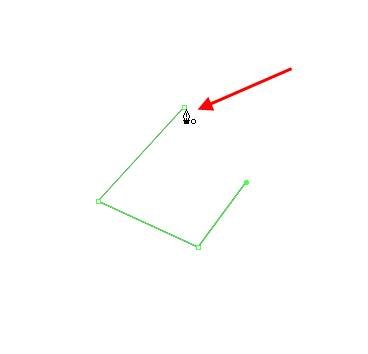 Phóng to Phóng to |
5. Bấm chuột để kết thúc nét vẽ. bạn thu được một đường khép kín.
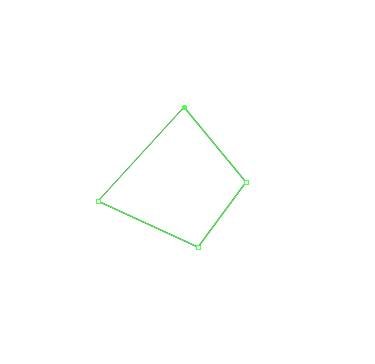 Phóng to Phóng to |
Bạn có thể kết thúc nét vẽ để thu được một đường không khép kín bằng cách:
+ Bấm đúp vào điểm cuối.
+ Giữ phím Ctrl và bấm vào một vị trí nào đó không trùng với đường đang vẽ.
+ Chọn một công cụ khác.
B. Sử dụng Pen Tool để vẽ đường cong:
1. Đưa chuột đến vị trí cần vẽ điểm đầu tiên, bấm chuột và kéo một đoạn để xác lập điểm đầu của đường cong.
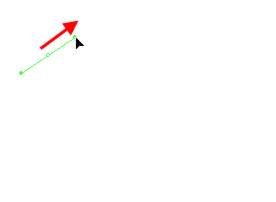 Phóng to Phóng to |
2. Đưa chuột đến vị trí thứ hai, bấm chuột và kéo một đoạn khác. Flash sẽ tạo một đường cong nối liền hai điểm đã vẽ.
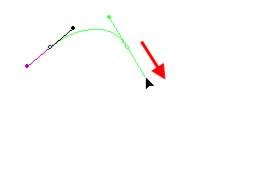 Phóng to Phóng to |
Các đường thẳng xuất hiện tại điểm bạn vẽ gọi là tiếp tuyến. Bạn giữ phím Shift khi vẽ sẽ thu được các tiếp tuyến là bội số của 45 độ. Thông thường bạn canh chỉnh khi kéo tiếp tuyến khoảng 1/3 khoảng cách đến điểm định vẽ tiếp theo.
3. Tiếp tục thao tác trên để tạo các anchor point.
Để kết thúc nét vẽ, bạn thực hiện giống như cách Sử dụng Pen Tool để vẽ đường thẳng.
C. Vẽ tiếp một đường đã kết thúc :
Khi đã kết thúc một đường, bạn có thể vẽ tiếp bằng cách đưa chuột vào một trong các anchor point. Lúc này bên phải chuột xuất hiện thêm một dấu / bên cạnh biểu tượng bút mực.
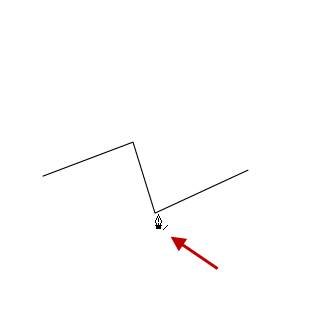 Phóng to Phóng to |
Bấm chuột vào anchor point, đường thẳng được chọn:
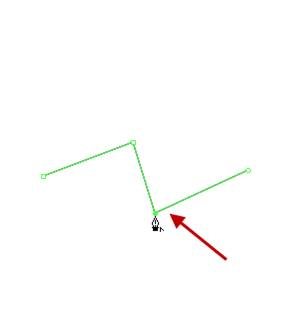 Phóng to Phóng to |
Vẽ tiếp một nét mới từ anchor point vừa chọn:
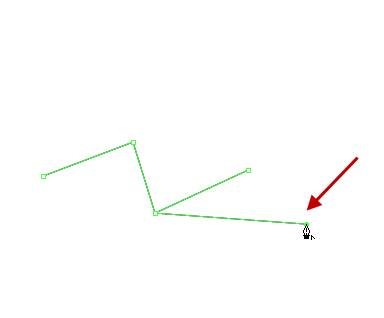 Phóng to Phóng to |
D. Chuyển sang vẽ đường thẳng khi đang vẽ đường cong và ngược lại:
1. Đưa chuột đến điểm cuối của đường cong đang vẽ, lúc này có hai tiếp tuyến tại điểm cuối. Bên cạnh chuột xuất hiện dấu góc nhọn. Bấm chuột vào điểm này.
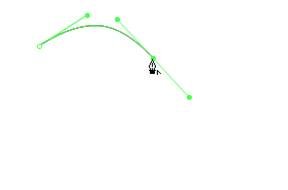 Phóng to Phóng to |
Một tiếp tuyến biến mất khỏi điểm vừa chọn:
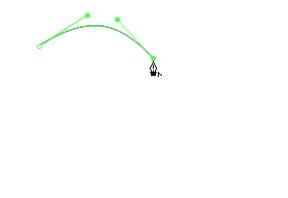 Phóng to Phóng to |
Bấm chuột vào một điểm mới, bạn thu được một đường thẳng.
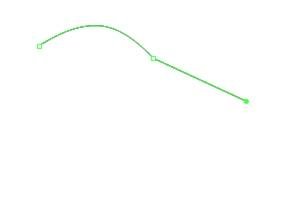 Phóng to Phóng to |
Để chuyển sang vẽ một đường cong khác, bạn bấm vào vị trí mới và kéo chuột.
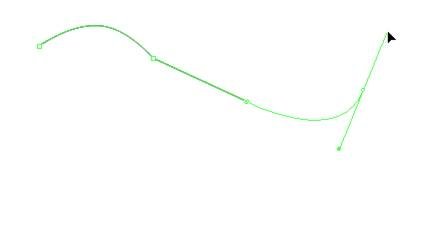 Phóng to Phóng to |
Để đổi hướng tiếp tuyến, bạn giữ phím Alt và chọn tiếp tuyến cần đổi hướng. Chuột biến thành góc nhọn:
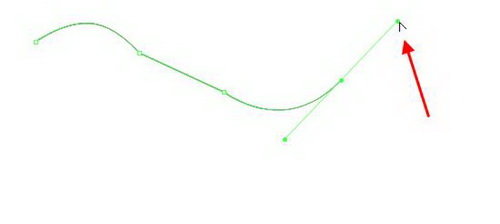 Phóng to Phóng to |
Dùng chuột kéo tiếp tuyến đến vị trí mới:
 Phóng to Phóng to |
E. Thêm, xóa và chuyển đổi anchor point:
Bạn phân biệt hai loại anchor point:
+ Corner point: xuất hiện khi bạn vẽ đường thẳng.
+ Smooth point: xuất hiện khi bạn vẽ đường cong.
Khi bạn bấm chọn Pen Tool và giữ chuột, menu phụ xuất hiện và bạn có thể chọn các công cụ khác đi kèm là:
Add Anchor Point Tool để thêm anchor point.
Delete Anchor Point Tool để xóa anchor point.
Convert Anchor Point Tool để chuyển đổi anchor point từ corner point sang smooth point và ngược lại.
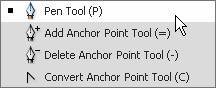 Phóng to Phóng to |
Add Anchor Point Tool: đưa chuột vào đường cong được chọn, bên phải chuột xuất hiện dấu cộng, bấm vào đường cong để thêm anchor point.
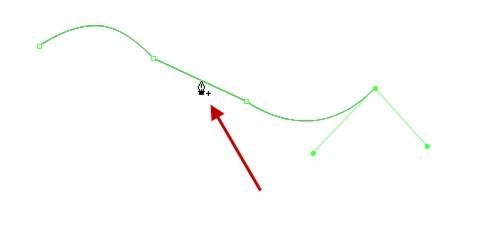 Phóng to Phóng to |
Delete Anchor Point Tool: đưa chuột vào đường cong được chọn, bên phải chuột xuất hiện dấu trừ, bấm vào anchor point để xóa anchor point khỏi đường cong đang chọn.
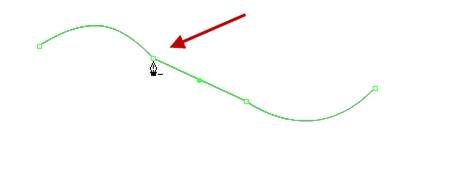 Phóng to Phóng to |
Anchor point đã được xóa:
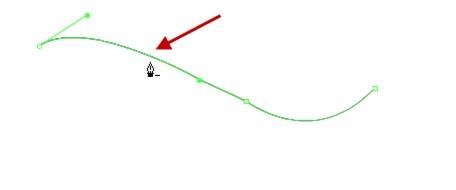 Phóng to Phóng to |
Convert Anchor Point Tool: chuột biến thành góc nhọn
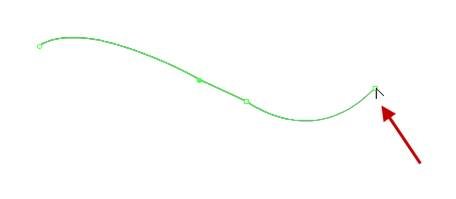 Phóng to Phóng to |
Đã chuyển thành corner point:
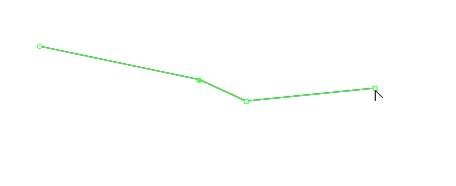 Phóng to Phóng to |
Đưa chuột vào corner point:
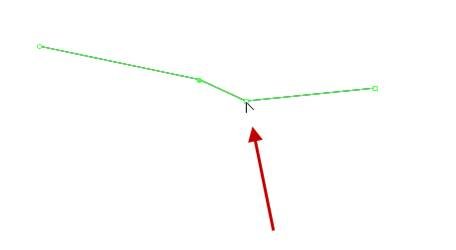 Phóng to Phóng to |
Nắm kéo corner point:
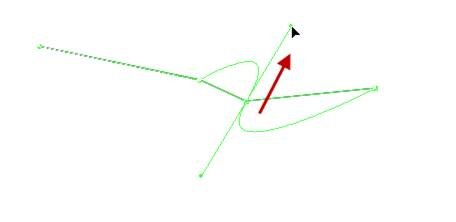 Phóng to Phóng to |
Chuyển thành smooth point với các tiếp tuyến, bạn nắm kéo tiếp tuyến để thay đổi độ cong và hướng nét vẽ:
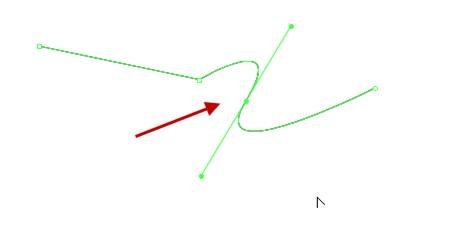 Phóng to Phóng to |
Tìm hiểu về Subselection Tool:
Thông thường, để thực hiện các thao tác Thêm, xóa và chuyển đổi anchor point, bạn sử dụng công cụ Subselection Tool ở thanh công cụ:
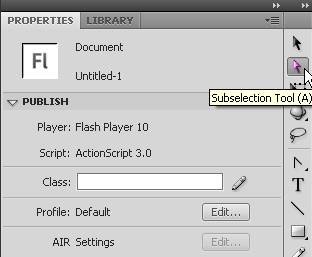 Phóng to Phóng to |
Sau khi chọn Subselection Tool, chuột chuyển thành mũi tên trắng. Khi rê chuột vào đường cong, dưới chuột xuất hiện hình vuông nhỏ màu đen.
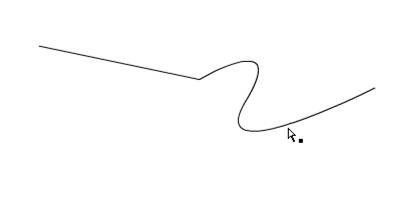 Phóng to Phóng to |
Bạn bấm chọn đường cong, các anchor point rỗng ruột xuất hiện xuất hiện:
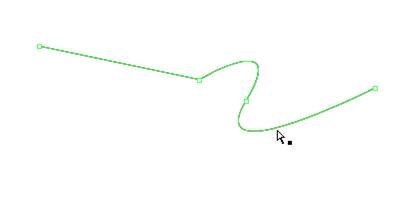 Phóng to Phóng to |
Lúc này, bạn có thể chọn các công cụ Add Anchor Point Tool, Delete Anchor Point Tool và Convert Anchor Point Tool như đã đề cập ở trên.
Bạn cũng có thể sử dụng Subselection Tool để di chuyển một hoặc nhiều anchor point bằng cách bấm chọn vào các anchor point đó, sau đó di chuyển chúng đến vị trí mới (anchor point được chọn là hình vuông đặc ruột) hoặc bấm phím delete để xóa anchor point được chọn:
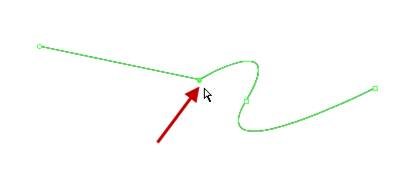 Phóng to Phóng to |
Thiết lập Preferences cho Pen tool
Chọn Edit Preferences… từ menu:
 Phóng to Phóng to |
Hộp thoại Preferences xuất hiện, chọn mục Drawing từ Category:
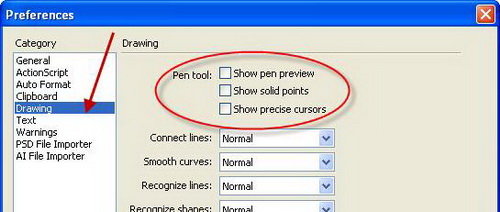 Phóng to Phóng to |
Khu vực Pen tool có các mục:
Show Pen Preview: chọn mục này để nhìn thấy trước nét vẽ kế tiếp khi di chuyển chuột (sau khi đã chọn một anchor point).
Show Solid Points: chọn mục này để Flash hiển thị các anchor point là các hình vuông đặc ruột.
Show Precise Cursors: chọn mục này để Flash hiển thị Pen Tool là dấu chữ thập thay vì là ngòi bút mực.
---------------------------------------------------------------------------------------
|
KIẾN THỨC ADOBE FLASH CS4 CĂN BẢN |
|
* Bài 1: Giới thiệu chương trình Flash và các điểm mới của Flash CS4 Professional* Bài 1: Giới thiệu giao diện chương trình * Bài 2: * Bài 2: (tiếp theo)* Bài 3: * Bài 4: * Bài 4: (tiếp theo)* Bài 5: * Bài 5: (tiếp theo)* Bài 6: * Bài 7 * Bài 7: (tiếp theo)* Bài 7: Tạo bản preview cho custom presets* Bài 8: * Bài 8: Tạo hiệu ứng lấp lánh cho chữ (tiếp theo)* Bài 8: * Bài 9: * Bài 9: (tiếp theo)* Bài 9: (tiếp theo)* Bài 10: * Bài 10: (tiếp theo) * Bài 10:Tìm hiểu về PolyStar Tool* Bài 11: Classic Tween và trò chơi bập bênh đơn giản* Bài 11: (tiếp theo)* Bài 11: * Bài 12: * Bài 12: Tìm hiểu về Ease(Phần lý thuyết bổ sung cho bài thực hành)* Bài 13: Sử dụng Classic motion guide* Bài 13: Tìm hiểu về Tweening(Phần lý thuyết bổ sung cho bài thực hành)* Bài 14: Sử dụng Color effect* Bài 14: (tiếp theo)* Bài 14: (Phần lý thuyết bổ sung cho bài thực hành)* Bài 16: Áp dụng color effect để tạo slideshow* Bài 16: Áp dụng color effect để tạo slideshow(Phần 2)* Bài 16: Áp dụng color effect để tạo slideshow(Phần 3)* Bài 16: Áp dụng color effect để tạo slideshow(Phần 4)* Bài 16: (Phần 5)* Bài 17: (Phần 1)* Bài 17: (Phần 2)* Bài 17:Sử dụng Motion presets tạo slideshow (Phần lý thuyết bổ sung cho thực hành)* Bài 19: Tạo bướm bay lượn (Bài thực hành - Phần 1)* Bài 19: Tạo bướm bay lượn (Bài thực hành - Phần 2)* Bài 19: Tạo bướm bay lượn (Phần lý thuyết bổ sung cho bài thực hành) |
|
nhipsongso.TuoiTre.vn :: KIẾN THỨC CÔNG NGHỆ |








Bình luận hay